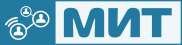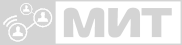Для добавления реквизита документа на управляемую форму в 1С:Предприятие, необходимо выполнить несколько шагов. Рассмотрим, как это сделать с использованием конфигуратора 1С.
Шаг 1: Добавление реквизита в структуру данных документа
- Откройте конфигуратор 1С:Предприятие.
- Найдите нужный документ в дереве конфигурации.
- Откройте структуру документа.
- В разделе “Реквизиты” добавьте новый реквизит, задав его имя, тип данных и другие необходимые свойства.
Шаг 2: Добавление реквизита на управляемую форму
- Откройте управляемую форму документа.
- Найдите место, куда вы хотите добавить новый реквизит (например, на закладку “Основные”).
- Добавьте новое поле для вашего реквизита:
- Выберите тип элемента управления (например, “Поле ввода”).
- Свяжите поле с добавленным реквизитом (свойство “DataPath” или “Данные”).
Пример программного добавления реквизита и его отображения
Рассмотрим пример кода, который программно отображает его на форме. При этом это должен быть реквизит объекта и указан в поле ПутьКДАнным
// Процедура - Добавить реквизит на форму
//
// Параметры:
// Форма - Управляемая форма -
// ИмяГруппыРодитель - Строка - например, ГруппаДополнительно
// ИмяЭлемента - Строка - например, митЧан, должно быть уникально в пределах всей формы
// ПутьКДАнным - Строка - Объект.Чан
// ТолькоПросмотр - Булево - доступен ли реквизит для редактирования
//
Процедура ДобавитьРеквизитНаФорму(Форма, ИмяГруппыРодитель, ИмяЭлемента, ПутьКДАнным, ТолькоПросмотр = Ложь)
// Группа Родитель
ГруппаРодитель = Форма.Элементы.Найти(ИмяГруппыРодитель);
НовыйЭлемент = Форма.Элементы.Добавить(ИмяЭлемента, Тип("ПолеФормы"), ГруппаРодитель);
НовыйЭлемент.ПутьКДанным = ПутьКДАнным;
НовыйЭлемент.Вид = ВидПоляФормы.ПолеВвода;
НовыйЭлемент.Видимость = Истина;
НовыйЭлемент.Доступность = Истина;
НовыйЭлемент.ТолькоПросмотр = ТолькоПросмотр;
КонецПроцедуры
Добавить кнопку в командную панель табличной части
Процедура ДобавитьКнопкуКомандыВКоманднуюПанельТабЧасти(Форма, ИмяКоманды, ОбработчикКоманды, ИмяТабличнойЧасти, ЗаголовокКоманды, КартинкаКоманды)
НоваяКоманда = Форма.Команды.Добавить(ИмяКоманды);
НоваяКоманда.Действие = ОбработчикКоманды;
// Находим табличную часть
ТабличнаяЧасть = Форма.Элементы.Найти(ИмяТабличнойЧасти);
Если ТабличнаяЧасть = Неопределено Тогда
Сообщить("Табличная часть не найдена.");
Возврат;
КонецЕсли;
Кнопка = Форма.Элементы.Добавить(ИмяКоманды, Тип("КнопкаФормы"), ТабличнаяЧасть.КоманднаяПанель);
Кнопка.Заголовок = ЗаголовокКоманды;
Кнопка.ИмяКоманды =ИмяКоманды;//"ФормаКоманднаяПанель_КомандаМояКоманда";
Кнопка.Картинка = КартинкаКоманды;//МОЛ_ЗаказыНаПоставкуМолочнойПродукции;
Кнопка.ПоложениеКартинки = ПоложениеКартинкиКнопкиФормы.Лево;
Кнопка.Отображение = ОтображениеКнопки.КартинкаИТекст;
КонецПроцедурыПрограммно добавить таблицу значений как реквизит формы
Процедура расш_ПрограммноеСозданиеРеквизитовФормы(Форма)
ДобавляемыеРеквизиты = Новый Массив;
// Таблица значений:
НовРеквизит = Новый РеквизитФормы(
"расш_ТаблицаШтрафов",
Новый ОписаниеТипов("ТаблицаЗначений"),,
"Таблица штрафов"
);
ДобавляемыеРеквизиты.Добавить(НовРеквизит);
// Колонки таблицы значений:
НовРеквизит = Новый РеквизитФормы(
"Сотрудник",
Новый ОписаниеТипов("СправочникСсылка.Сотрудники"),
"расш_ТаблицаШтрафов",
"Сотрудник"
);
ДобавляемыеРеквизиты.Добавить(НовРеквизит);
НовРеквизит = Новый РеквизитФормы(
"СуммаШтрафа",
Новый ОписаниеТипов("Число", Новый КвалификаторыЧисла(12, 2, ДопустимыйЗнак.Любой)),
"расш_ТаблицаШтрафов",
"Сумма Штраф"
);
ДобавляемыеРеквизиты.Добавить(НовРеквизит);
Форма.ИзменитьРеквизиты(ДобавляемыеРеквизиты);
КонецПроцедурыЭти шаги помогут вам добавить новый реквизит на управляемую форму документа в 1С:Предприятие. Если у вас возникнут конкретные вопросы или проблемы на каком-либо этапе, не стесняйтесь задавать уточняющие вопросы.